Bạn đang sử dụng bản quyền phần mềm Minitab Engage để tạo báo cáo chất lượng và phân tích dữ liệu mà chưa biết cách chỉnh sửa, sao chép chúng? Bài viết này, chúng tôi sẽ hướng dẫn bạn cách chỉnh sửa và sao chép báo cáo trong Minitab Engage cũng như cách sao chép các báo cáo công khai để biến chúng thành của riêng mình.
Phần mềm Minitab Engage là gì?
Minitab Engage là phần mềm phân tích dữ liệu và quản lý chất lượng được phát triển bởi Minitab, Inc. Phần mềm này cung cấp các công cụ phân tích thống kê và đồ họa để giúp các tổ chức đo lường hiệu suất, cải thiện chất lượng sản phẩm và quá trình sản xuất, tối ưu hóa các quy trình và tăng cường hiệu quả kinh doanh. Phần mềm Minitab Engage có tính linh hoạt cao và có thể được sử dụng trong nhiều lĩnh với các tính năng chính như: phân tích đường thời gian, phân tích nguyên nhân và kết quả, phân tích sự phụ thuộc, phân tích biến thể và phân tích hồi quy.
Cách chỉnh sửa báo cáo trong Minitab Engage
Khi bạn muốn tạo, chỉnh sửa hoặc sao chép báo cáo, bạn vào chế độ chỉnh sửa của phần mềm Minitab Engage. Chế độ chỉnh sửa là bản xem trước của báo cáo với nền màu xanh lam. Nút chỉnh sửa ![]() xuất hiện gần thành phần có thể chỉnh sửa.
xuất hiện gần thành phần có thể chỉnh sửa.
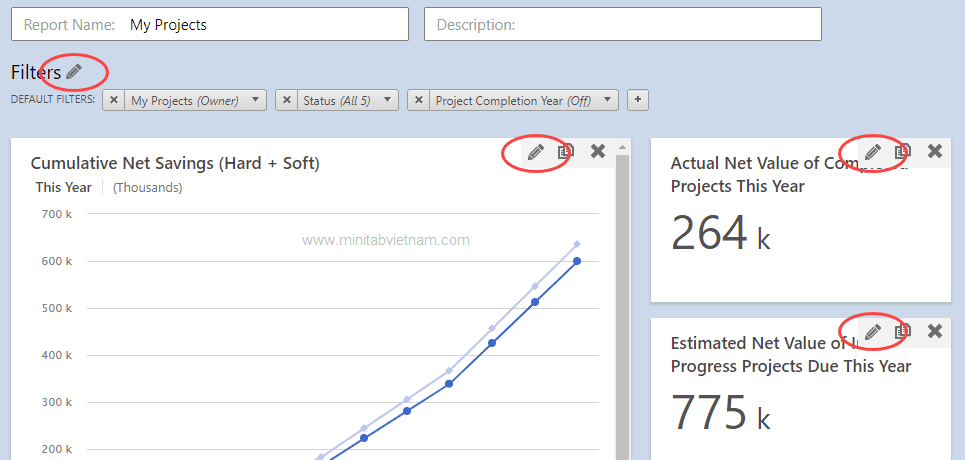
Cách tạo báo cáo với phần mềm Minitab Engage
Với phần mềm Minitab Engage, bạn hoàn toàn có thể tạo báo cáo riêng tư cũng như tạo báo cáo công khai để chia sẻ với mọi người.
Tạo báo cáo riêng tư với Minitab Engage
Báo cáo riêng tư là báo cáo hiện biểu tượng ![]() bên cạnh, nó chỉ có thể được xem và chỉnh sửa bởi người dùng đã tạo báo cáo đó. Bạn có thể tạo và chỉnh sửa các báo cáo riêng tư trong Minitab Engage và sao chép các báo cáo công khai để biến chúng thành của riêng mình theo các bước sau:
bên cạnh, nó chỉ có thể được xem và chỉnh sửa bởi người dùng đã tạo báo cáo đó. Bạn có thể tạo và chỉnh sửa các báo cáo riêng tư trong Minitab Engage và sao chép các báo cáo công khai để biến chúng thành của riêng mình theo các bước sau:
- Trên bảng điều khiển (Dashboard), chọn một trong các tùy chọn sau.
- Để tạo báo cáo mới, hãy chọn Actions > Create New Report.
- Để tùy chỉnh báo cáo hiện có, hãy chọn Actions > Edit Report.
- Khi báo cáo mở ở chế độ chỉnh sửa, hãy hoàn thành bất kỳ tác vụ mà bạn muốn
- Create filters (Tạo bộ lọc)
- Create summaries (Tạo bản tóm tắt)
- Create column sets (Tạo bộ cột)
- Chọn Save để lưu các thay đổi của bạn và đóng chế độ chỉnh sửa. Báo cáo này là báo cáo riêng tư chỉ dành cho bạn.
Tạo báo cáo công khai với Minitab Engage
Báo cáo công khai là báo cáo có thể được xem bởi tất cả người dùng, nhưng nó chỉ có thể được chỉnh sửa bởi data architects. Trong phần mềm Minitab Engage chính hãng, báo cáo công khai sẽ hiện thị biểu tượng ![]() bên cạnh.
bên cạnh.
Cách tạo báo cáo công khai
Bạn có thể tạo báo cáo công khai với phần mềm Minitab Engage tương tự như cách tạo báo cáo riêng tư và chọn chế độ Make Public trước bước lưu (Save). Có 2 cách để tạo báo cáo công khai như sau:
Tạo báo cáo công khai từ sandbox
- Trong phần mềm Minitab Engage bản web, chọn Design. Nếu sandbox không có sẵn, hãy tạo một sandbox.
- Trong Sandbox, chọn Dashboard .
- Chọn một trong các tùy chọn sau.
- Để chỉnh sửa báo cáo hiện có, hãy chọn Actions > Edit Report.
- Để tạo báo cáo mới, hãy chọn Actions > Create New Report.
- Để tạo báo cáo mới từ báo cáo hiện có, hãy chọn Actions > Copy Report.
- Khi báo cáo mở ở chế độ chỉnh sửa, hãy hoàn thành bất kỳ tác vụ nào sau đây.
- Create filters (Tạo bộ lọc)
- Create summaries (Tạo bản tóm tắt)
- Create column sets (Tạo bộ cột)
- Chọn Save để lưu các thay đổi của bạn và đóng chế độ chỉnh sửa.
- Xem lại các thay đổi của bạn trong sandbox.
- Khi bạn hài lòng với các thay đổi của mình, hãy chọn Publish Changes để áp dụng các thay đổi cho trang đang thực hiện.
Tạo báo cáo công khai từ dashboard
Người dùng phần mềm có thể tạo hoặc chỉnh sửa báo cáo công khai từ Dashboard trên phần mềm chỉ khi sandbox không hoạt động. Khi bạn tạo hoặc chỉnh sửa báo cáo công khai từ Dashboard, các thay đổi của bạn sẽ được áp dụng sau khi bạn thoát khỏi chế độ chỉnh sửa.
- Trong ứng dụng , hãy chọn Dashboard.
- Chọn một trong các tùy chọn sau.
- Để chỉnh sửa báo cáo hiện có, hãy chọn Actions > Edit Report.
- Để tạo báo cáo mới, hãy chọn Actions > Create New Report.
- Để tạo báo cáo mới từ báo cáo hiện có, hãy chọn Actions > Copy Report.
- Khi báo cáo mở ở chế độ chỉnh sửa, hãy hoàn thành bất kỳ tác vụ nào sau đây.
- Create filters (Tạo bộ lọc)
- Create summaries (Tạo bản tóm tắt)
- Create column sets (Tạo bộ cột)
- Chọn Make Public
- Chọn Save để lưu các thay đổi của bạn, đóng chế độ chỉnh sửa và áp dụng các thay đổi cho live site (trang web trực tiếp).
Ngoài ra, nếu có nhu cầu mua bản quyền Minitab Engage chính hãng, vui lòng liên hệ ngay với Minitab Việt Nam để được nhận báo giá bản quyền Minitab và tư vấn về sản phẩm kỹ hơn:
Hotline: +84 98 332 06 55
Email: sale@minitabvietnam.com
Website: https://minitabvietnam.com/
Add: Tầng 4, Tòa nhà N01-T4, Khu Đoàn Ngoại Giao, P. XuânTảo, Q. Bắc Từ Liêm, TP. Hà Nội
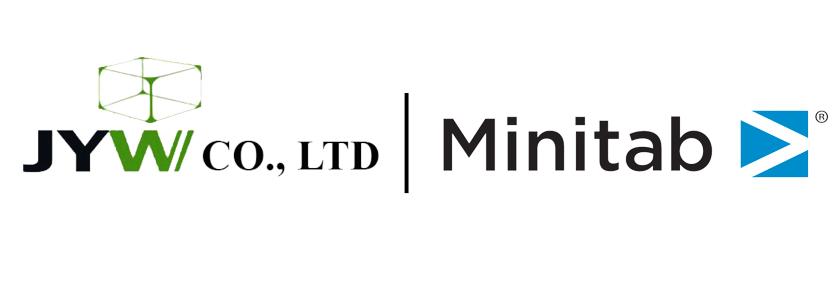
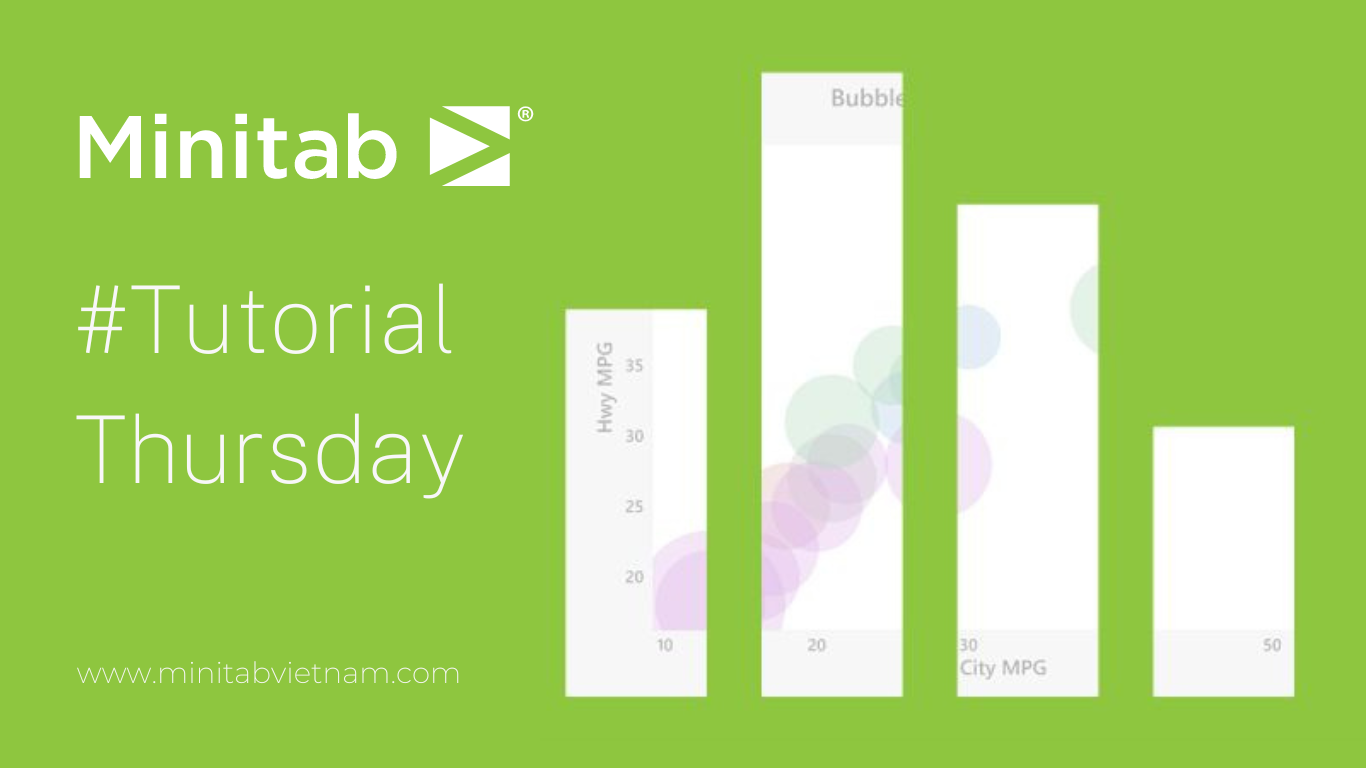
One Comment
Trackbacks and Pingbacks
[…] Xem thêm: “Hướng dẫn chỉnh sửa và sao chép báo cáo trong Minitab Engage“. […]